Come si scrivono gli articoli del blog?
Come posso inserire le foto nei miei articoli del…
Come posso aggiungere o rimuovere una foto da un g…
Che tipo di contributi posso aggiungere a un grupp…
Quanti gruppi posso aggiungere o rimuovere da un g…
Posso lasciare un gruppo di cui sono l'amministrat…
Quando lascio un gruppo, devo lasciare i miei cont…
Perché alcune foto sono scomparse da un gruppo?
Quando aggiungo qualcuno ai miei contatti vengono…
Come faccio a bloccare un membro?
Come posso utilizzare il sistema interno di posta…
Come faccio a disattivare o cancellare il mio acco…
Come si utilizza la funzione di ricerca?
Dove posso trovare altro aiuto?
Indice
Che tipo di documenti posso caricare?
Come segnalare una violazione del copyright?
Come si rinnova un abbonamento?
Come si crea un gruppo? (verrà fornito a breve)
Perché devo fornire 7 lingue?
Perché alcuni dei miei album sono scomparsi?
Sono ammessi contenuti per adulti?
Perché alcune delle mie foto sono scomparse?
Posso limitare chi è in grado di visualizzare e sc…
Posso nascondere il mio nome, la mia età, i miei d…
La quantità di contenuti che posso caricare o pubb…
Come si caricano le foto e altri contenuti?
Posso effettuare il login con il mio account Googl…
Come posso cambiare la mia password?
Come posso cambiare il mio indirizzo e-mail di acc…
Cosa posso fare se ho dimenticato la mia password?
Come posso registrarmi per una prova gratuita?
Come faccio ad abbonarmi?
Quali piani di abbonamento offre ipernity?
Ipernity è un servizio gratuito o a pagamento?
Che cos'è Ipernity?
Keywords
Authorizations, license
-
Visible by: Everyone -
All rights reserved
-
328 visits
Posso scaricare un intero album?
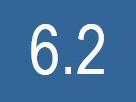

← Torna all'indice
Si'. Per gli account a pagamento Ipernity offre la funzionalità di generare un cosiddetto file metalink che contiene i link per il download di tutte le foto di uno dei vostri album. Poi è possibile scaricare tutte queste foto in una sola volta con un software di terze parti che è in grado di elaborare i file metalink. Un esempio di software di terze parti che è gratuito è uGet.
Sembra complicato? Non preoccupatevi. Le seguenti istruzioni passo dopo passo daranno istruzioni precise su cosa fare su un computer Windows per installare uGet e poi scaricare tutte le foto all'interno di un album con l'aiuto di un file metalink creato da Ipernity.
Per installare uGet è necessario il software di compressione/decompressione 7-zip, anch'esso gratuito. I primi due passi delle seguenti istruzioni descrivono come installare 7-zip e uGet. Una volta installati questi due programmi e configurato uGet secondo il passo 3 si può procedere con il passo 4 ogni volta che si desidera scaricare un album completo.

Passo 1: Scaricare e installare il software di compressione/decompressione 7-zip
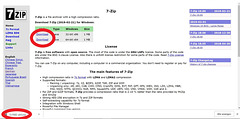
a) Questo è necessario perché l'estrattore zip fornito con Windows funziona solo su file .zip e non su file di tipo .7z. Vai a www.7-zip.org. A seconda della versione di Windows, clicca sul link per il download della versione a 32 bit o a 64 bit. Un file eseguibile per l'installazione di 7-zip è ora scaricato nella cartella predefinita per il download.
b) Avviare questo file eseguibile (direttamente dal browser dopo il download, come indicato dall'ovale rosso nell'angolo in basso a sinistra sopra o da un doppio clic sul file nella cartella di download) e seguire le istruzioni per l'installazione.

Passo 2: Scaricare e installare uGet
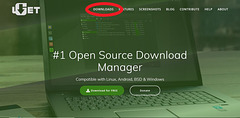
a) Vai a ugetdm.com e clicca su "downloads" nella parte superiore di questo sito web.
▔▔▔▔▔▔▔▔▔▔▔▔▔▔▔▔▔▔▔▔▔▔▔▔▔▔
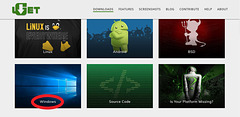
b) Scorrere verso il basso fino a visualizzare il link per Windows e fare clic su di esso.
▔▔▔▔▔▔▔▔▔▔▔▔▔▔▔▔▔▔▔▔▔▔▔▔▔▔
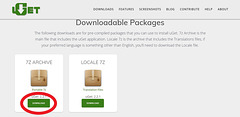
c) Scorrere verso il basso fino a visualizzare il link per il download dell'archivio 7z per 7z portatile. Clicca su "download". Ora un archivio 7z contenente tutti i file necessari per uGet viene scaricato nella cartella predefinita per il download.
▔▔▔▔▔▔▔▔▔▔▔▔▔▔▔▔▔▔▔▔▔▔▔▔▔▔
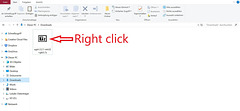
d) Aprire l'archivio 7z per uGet. A tale scopo aprire il file explorer di Windows, individuare l'archivio 7z scaricato al punto c), fare clic con il tasto destro del mouse su questo archivio per aprire il menu contestuale. Quindi scegliere "7-Zip" dal menu e "Estrai file...." dal sottomenu. Se questa opzione non è presente, è possibile scegliere "Apri archivio" e quindi trovare l'opzione Estrai nella barra degli strumenti.
▔▔▔▔▔▔▔▔▔▔▔▔▔▔▔▔▔▔▔▔▔▔▔▔▔▔
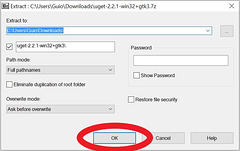
e) Fare clic su OK nella finestra popup. Ora una sottocartella con tutti i file non compressi appartenenti a uGet verrà creata all'interno della cartella di download. Se lo si desidera è ora possibile spostare questa cartella in un'altra posizione sul disco rigido. Prendere nota della posizione di questa cartella.
[28 gen 2024] Tuttavia, il plugin aria2 incluso nel file zip di uGet non è aggiornato. Andate su aria2 plugin for uGet e fare clic sul pulsante "Download del codice sorgente". In basso si trovano i download per i diversi sistemi. Anche in questo caso, è necessario estrarre da un file zip. L'aria2c.exe da sostituire si trova nella cartella bin sotto la cartella principale di uget.

Passo 3: Configurare uGet per essere in grado di elaborare file metalink
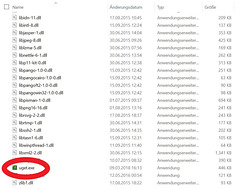
a) Aprire la cartella uGet sul disco rigido che avete notato al punto 2e) che contiene i file uget. Aprire la sottocartella bin, scorrere verso il basso e poi fare doppio clic su uget.exe per avviare uGet. (Se si nascondono le estensioni dei file, vedere l'applicazione con l'icona verde).
▔▔▔▔▔▔▔▔▔▔▔▔▔▔▔▔▔▔▔▔▔▔▔▔▔▔
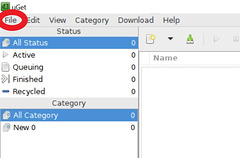
b) Quando la schermata iniziale di uGet si è aperta, scegliere "Modifica" dal menu in alto. Quindi scegliere "Impostazioni....." dal menu a comparsa.
▔▔▔▔▔▔▔▔▔▔▔▔▔▔▔▔▔▔▔▔▔▔▔▔▔▔
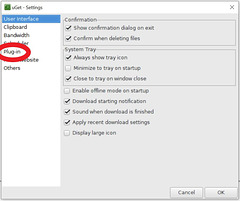
c) Scegliere ora "Plug-in" nella finestra delle impostazioni di uGet.
▔▔▔▔▔▔▔▔▔▔▔▔▔▔▔▔▔▔▔▔▔▔▔▔▔▔

d) Nella finestra del plug-in selezionare "aria2" accanto a "Plug-in matching order". Poi cliccate su OK.

Passo 4: Creare e scaricare un file metalink su ipernity
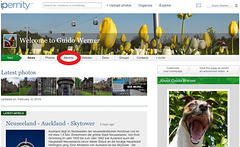
a) Accedi a ipernity e vai ai tuoi album.
b) Scorrere verso il basso fino a quando appare l'album che si desidera scaricare. Fare doppio clic su questo album.
▔▔▔▔▔▔▔▔▔▔▔▔▔▔▔▔▔▔▔▔▔▔▔▔▔▔
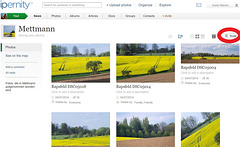
c) Aprire il menu Strumenti nell'angolo in alto a destra e scegliere "Scarica l'album".
▔▔▔▔▔▔▔▔▔▔▔▔▔▔▔▔▔▔▔▔▔▔▔▔▔▔
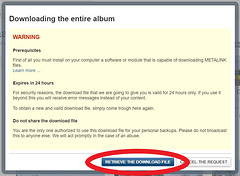
d) Nella pagina degli avvisi che appare ora clicca su "Prendi il file da scaricare". Poi un file metalink verrà scaricato sul vostro computer. Attenzione! Questo file di download sarà necessario nei passi successivi e scade in 24 ore. Quindi tutti i passi successivi devono essere fatti entro 24 ore. Altrimenti dovrai ricominciare dal passo 4!

Passo 5: Scarica tutte le foto del tuo album con uGet
a) Passare a uGet. Se il programma è stato chiuso, vedere il punto 3a) per le istruzioni su come avviare uGet.
▔▔▔▔▔▔▔▔▔▔▔▔▔▔▔▔▔▔▔▔▔▔▔▔▔▔
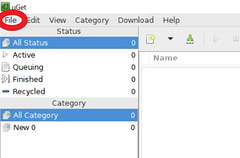
b) Selezionare "File" dal menu in alto e poi "New Metalink...."
▔▔▔▔▔▔▔▔▔▔▔▔▔▔▔▔▔▔▔▔▔▔▔▔▔▔
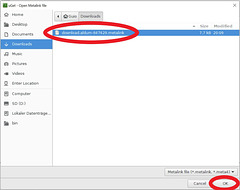
c) Nella finestra di dialogo file cercare e selezionare il file metalink scaricato al punto 4d). Quindi fare clic su OK.
▔▔▔▔▔▔▔▔▔▔▔▔▔▔▔▔▔▔▔▔▔▔▔▔▔▔
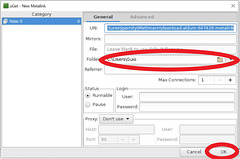
d) Nella nuova finestra accanto a "Cartella" è possibile selezionare la cartella in cui salvare le foto scaricate. Utilizzare l'icona della cartella per una nuova posizione e la freccia rivolta verso il basso per selezionare tra quelle utilizzate in precedenza. Dopo di che, cliccate nuovamente su OK.
e) Ora uGet scaricherà tutte le foto dall'album. A seconda del numero di foto e della connessione internet ciò potrebbe richiedere del tempo. L'avanzamento è indicato, e quando il download è completo c'è un segnale acustico e tutte le foto dell'album dovrebbero essere nella cartella selezionata al punto 5d).

Utilizzando questo metodo come strumento di download generale
A seconda delle dimensioni della tua galleria, potresti creare alcuni album. Puoi usare la ricerca avanzata (per data), per gestire le foto in album separati senza duplicati. Quando si aggiungono foto a un album, è possibile utilizzare i tasti e shift+click per selezionare più foto contemporaneamente dal selettore inferiore della striscia di pellicola.
Translate into English
Si'. Per gli account a pagamento Ipernity offre la funzionalità di generare un cosiddetto file metalink che contiene i link per il download di tutte le foto di uno dei vostri album. Poi è possibile scaricare tutte queste foto in una sola volta con un software di terze parti che è in grado di elaborare i file metalink. Un esempio di software di terze parti che è gratuito è uGet.
Sembra complicato? Non preoccupatevi. Le seguenti istruzioni passo dopo passo daranno istruzioni precise su cosa fare su un computer Windows per installare uGet e poi scaricare tutte le foto all'interno di un album con l'aiuto di un file metalink creato da Ipernity.
Per installare uGet è necessario il software di compressione/decompressione 7-zip, anch'esso gratuito. I primi due passi delle seguenti istruzioni descrivono come installare 7-zip e uGet. Una volta installati questi due programmi e configurato uGet secondo il passo 3 si può procedere con il passo 4 ogni volta che si desidera scaricare un album completo.
Passo 1: Scaricare e installare il software di compressione/decompressione 7-zip
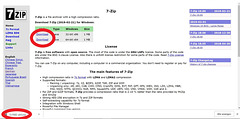
a) Questo è necessario perché l'estrattore zip fornito con Windows funziona solo su file .zip e non su file di tipo .7z. Vai a www.7-zip.org. A seconda della versione di Windows, clicca sul link per il download della versione a 32 bit o a 64 bit. Un file eseguibile per l'installazione di 7-zip è ora scaricato nella cartella predefinita per il download.
b) Avviare questo file eseguibile (direttamente dal browser dopo il download, come indicato dall'ovale rosso nell'angolo in basso a sinistra sopra o da un doppio clic sul file nella cartella di download) e seguire le istruzioni per l'installazione.
Passo 2: Scaricare e installare uGet
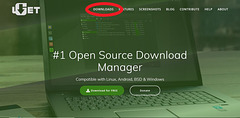
a) Vai a ugetdm.com e clicca su "downloads" nella parte superiore di questo sito web.
▔▔▔▔▔▔▔▔▔▔▔▔▔▔▔▔▔▔▔▔▔▔▔▔▔▔
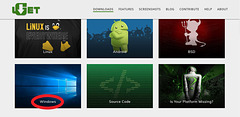
b) Scorrere verso il basso fino a visualizzare il link per Windows e fare clic su di esso.
▔▔▔▔▔▔▔▔▔▔▔▔▔▔▔▔▔▔▔▔▔▔▔▔▔▔
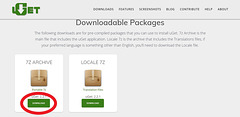
c) Scorrere verso il basso fino a visualizzare il link per il download dell'archivio 7z per 7z portatile. Clicca su "download". Ora un archivio 7z contenente tutti i file necessari per uGet viene scaricato nella cartella predefinita per il download.
▔▔▔▔▔▔▔▔▔▔▔▔▔▔▔▔▔▔▔▔▔▔▔▔▔▔
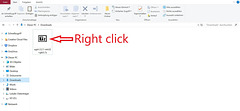
d) Aprire l'archivio 7z per uGet. A tale scopo aprire il file explorer di Windows, individuare l'archivio 7z scaricato al punto c), fare clic con il tasto destro del mouse su questo archivio per aprire il menu contestuale. Quindi scegliere "7-Zip" dal menu e "Estrai file...." dal sottomenu. Se questa opzione non è presente, è possibile scegliere "Apri archivio" e quindi trovare l'opzione Estrai nella barra degli strumenti.
▔▔▔▔▔▔▔▔▔▔▔▔▔▔▔▔▔▔▔▔▔▔▔▔▔▔
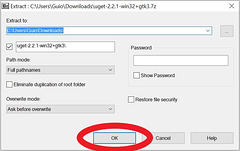
e) Fare clic su OK nella finestra popup. Ora una sottocartella con tutti i file non compressi appartenenti a uGet verrà creata all'interno della cartella di download. Se lo si desidera è ora possibile spostare questa cartella in un'altra posizione sul disco rigido. Prendere nota della posizione di questa cartella.
[28 gen 2024] Tuttavia, il plugin aria2 incluso nel file zip di uGet non è aggiornato. Andate su aria2 plugin for uGet e fare clic sul pulsante "Download del codice sorgente". In basso si trovano i download per i diversi sistemi. Anche in questo caso, è necessario estrarre da un file zip. L'aria2c.exe da sostituire si trova nella cartella bin sotto la cartella principale di uget.
Passo 3: Configurare uGet per essere in grado di elaborare file metalink
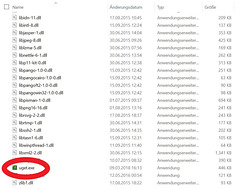
a) Aprire la cartella uGet sul disco rigido che avete notato al punto 2e) che contiene i file uget. Aprire la sottocartella bin, scorrere verso il basso e poi fare doppio clic su uget.exe per avviare uGet. (Se si nascondono le estensioni dei file, vedere l'applicazione con l'icona verde).
▔▔▔▔▔▔▔▔▔▔▔▔▔▔▔▔▔▔▔▔▔▔▔▔▔▔
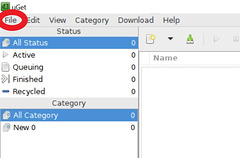
b) Quando la schermata iniziale di uGet si è aperta, scegliere "Modifica" dal menu in alto. Quindi scegliere "Impostazioni....." dal menu a comparsa.
▔▔▔▔▔▔▔▔▔▔▔▔▔▔▔▔▔▔▔▔▔▔▔▔▔▔
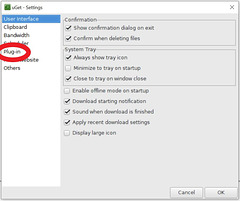
c) Scegliere ora "Plug-in" nella finestra delle impostazioni di uGet.
▔▔▔▔▔▔▔▔▔▔▔▔▔▔▔▔▔▔▔▔▔▔▔▔▔▔

d) Nella finestra del plug-in selezionare "aria2" accanto a "Plug-in matching order". Poi cliccate su OK.
Passo 4: Creare e scaricare un file metalink su ipernity
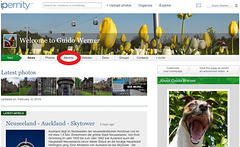
a) Accedi a ipernity e vai ai tuoi album.
b) Scorrere verso il basso fino a quando appare l'album che si desidera scaricare. Fare doppio clic su questo album.
▔▔▔▔▔▔▔▔▔▔▔▔▔▔▔▔▔▔▔▔▔▔▔▔▔▔
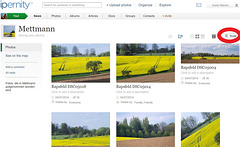
c) Aprire il menu Strumenti nell'angolo in alto a destra e scegliere "Scarica l'album".
▔▔▔▔▔▔▔▔▔▔▔▔▔▔▔▔▔▔▔▔▔▔▔▔▔▔
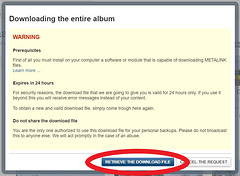
d) Nella pagina degli avvisi che appare ora clicca su "Prendi il file da scaricare". Poi un file metalink verrà scaricato sul vostro computer. Attenzione! Questo file di download sarà necessario nei passi successivi e scade in 24 ore. Quindi tutti i passi successivi devono essere fatti entro 24 ore. Altrimenti dovrai ricominciare dal passo 4!
Passo 5: Scarica tutte le foto del tuo album con uGet
a) Passare a uGet. Se il programma è stato chiuso, vedere il punto 3a) per le istruzioni su come avviare uGet.
▔▔▔▔▔▔▔▔▔▔▔▔▔▔▔▔▔▔▔▔▔▔▔▔▔▔
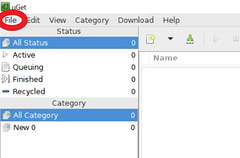
b) Selezionare "File" dal menu in alto e poi "New Metalink...."
▔▔▔▔▔▔▔▔▔▔▔▔▔▔▔▔▔▔▔▔▔▔▔▔▔▔
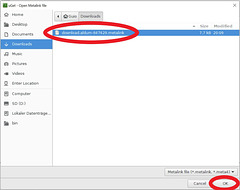
c) Nella finestra di dialogo file cercare e selezionare il file metalink scaricato al punto 4d). Quindi fare clic su OK.
▔▔▔▔▔▔▔▔▔▔▔▔▔▔▔▔▔▔▔▔▔▔▔▔▔▔
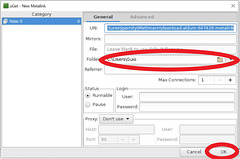
d) Nella nuova finestra accanto a "Cartella" è possibile selezionare la cartella in cui salvare le foto scaricate. Utilizzare l'icona della cartella per una nuova posizione e la freccia rivolta verso il basso per selezionare tra quelle utilizzate in precedenza. Dopo di che, cliccate nuovamente su OK.
e) Ora uGet scaricherà tutte le foto dall'album. A seconda del numero di foto e della connessione internet ciò potrebbe richiedere del tempo. L'avanzamento è indicato, e quando il download è completo c'è un segnale acustico e tutte le foto dell'album dovrebbero essere nella cartella selezionata al punto 5d).
Utilizzando questo metodo come strumento di download generale
A seconda delle dimensioni della tua galleria, potresti creare alcuni album. Puoi usare la ricerca avanzata (per data), per gestire le foto in album separati senza duplicati. Quando si aggiungono foto a un album, è possibile utilizzare i tasti e shift+click per selezionare più foto contemporaneamente dal selettore inferiore della striscia di pellicola.
- Keyboard shortcuts:
Jump to top
RSS feed- Latest comments - Subscribe to the comment feeds of this photo
- ipernity © 2007-2024
- Help & Contact
|
Club news
|
About ipernity
|
History |
ipernity Club & Prices |
Guide of good conduct
Donate | Group guidelines | Privacy policy | Terms of use | Statutes | In memoria -
Facebook
Twitter
